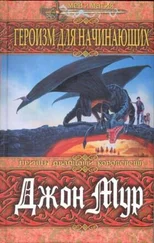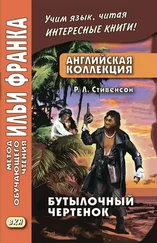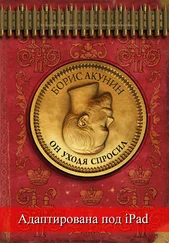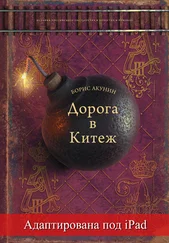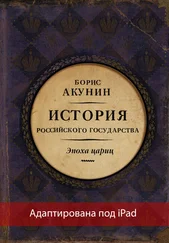Иногда просматриваемые страницы могут быть слишком объемными и необходимо сделать прокрутку более быстрой. Для этого достаточно всего-лишь резко переместить палец по экрану. Для остановки прокручиваемого содержимого достаточно нажать в любом месте экрана или просто дождаться, пока прокрутка не завершится.
В начало веб-страницы можно быстро перейти, если нажать на строку состояния в верхней части экрана.
Как увеличить и уменьшить масштаб?
Масштаб изображения на экране может быть увеличен или уменьшен в зависимости от используемой программы. Если вы просматриваете веб-страницы, фотографии, карты или почту, то для изменения размеров картинки достаточно свести или развести пальцы. В этом случае, соответственно, масштаб уменьшится или увеличится. Просто несколько раз повторите эти действия, и такой способ вам обязательно понравится. При двойном касании экрана масштаб увеличивается, а если такое же действие повторить вновь, то положение картинки восстановится. В приложении «Карты» все оказывается несколько иначе, и двойное касание приводит к увеличению масштаба, а одиночное — к его уменьшению.
Как сделать вертикальную или горизонтальную ориентацию?
Изменение ориентации экрана, как правило, не вызывает никакого труда даже у новичков. Во многих программах на iPad для этого достаточно всего лишь повернуть само устройство в нужное положение. Но здесь вас может заинтересовать и другой вопрос: «А как заблокировать ту или иную ориентацию изображения на экране?». Для этого следует дважды нажать расположенную внизу планшета кнопку «Домой» и смахнуть строку многозадачности вправо. Перед вами появится значок блокировки с изображением круговой стрелки на черном фоне. Когда ориентация экрана становится заблокированной, то такой значок будет отображаться в строке состояния.
На блокировку экрана также можно настроить боковой переключатель. Но в этом случае следует быть готовым, что он больше не будет выполнять прежние функции по отключению звуковых эффектов и звука уведомлений. Для этого следует перейти в меню «Настройки» — «Основные» и выбрать здесь «Блокировка ориентации». Данный раздел находится в пункте «Переключатель на боковой панели».
Как настроить яркость экрана?
Яркость экрана на iPad вы сможете настроить самостоятельно или предоставить это дело самому устройству, которое может использовать встроенный датчик внешней освещенности. Для настройки яркости экрана следует дважды нажать на кнопку «Домой» и после этого смахнуть строку многозадачности слева направо. Перед вами появится бегунок яркости, который вы сможете расположить в соответствии с желаемой освещенностью экрана.
Если же такой вариант не устраивает, то в любое время вы сможете включить изменение яркости экрана в автоматическом режиме, для чего требуется перейти по пути «Настройки» > «Яркость и обои».
Как вводить и редактировать текст?
Набирать текст при необходимости на iPad можно используя для этой цели экранную клавиатуру. Благодаря своим свойствам, она может исправлять ошибки в тех словах, что вы пишете, предсказывать окончания некоторых слов и даже самостоятельно обучаться по мере их неоднократного написания. Кажется невероятным, но на самом деле это так и это очень удобно. Но текст писать можно еще и с использованием беспроводной клавиатуры от компании Apple. Данный вариант подойдет особенно тем, кто привык работать за компьютером.
Для того чтобы виртуальная клавиатура появилась на экране девайса, следует нажать на текстовое поле. После этого появится знакомая раскладка, и вы можете незамедлительно приступать к написанию желаемого текста. Важно отметить, что во время ввода текста каждая буква будет появляться под тем пальцем, которым вы осуществляете набор. Если же вы увидите, что какая-либо клавиша была нажата по ошибке, то всегда можно передвинуть палец в направлении правильной клавиши. Это становится возможным благодаря тому, что буква вводится лишь после того, как палец отрывается от экрана.
Для ввода прописных букв необходимо воспользоваться привычной после традиционной физической клавиатуры клавиши Shift. Для быстрого ввода точки и пробела нажимается дважды клавиша пробела.
Зафиксировать регистр прописных букв можно благодаря двойному нажатию на клавишу Shift. Для отключения такого регистра следует произвести аналогичный набор действий. Ввод символов, знаков препинания и цифр осуществляется после нажатия клавиши цифр. Если же вам понадобятся дополнительные символы и знаки пунктуации, то потребуется нажать уже клавишу символов.
Читать дальше
Конец ознакомительного отрывка
Купить книгу